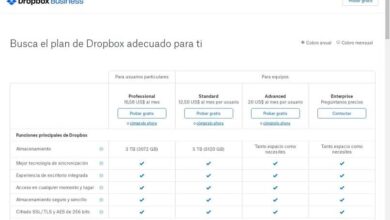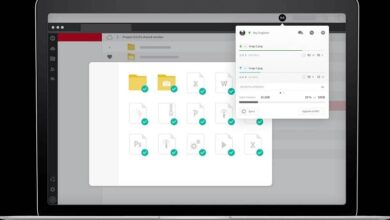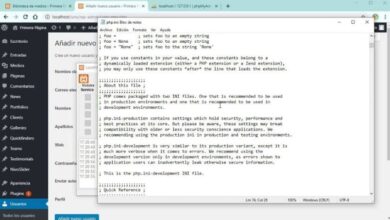Enregistrez facilement une copie de l’ensemble de votre disque dur ou SSD dans Windows
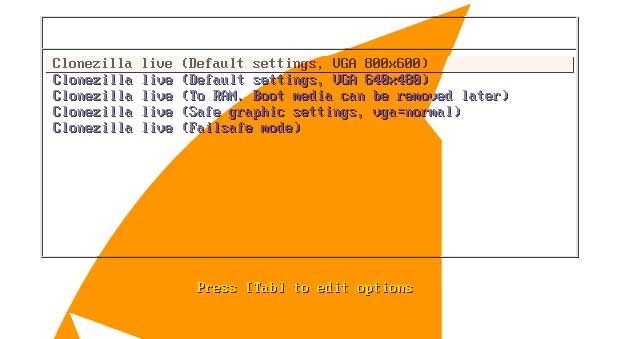
La sécurité de nos données est quelque chose de fondamental en ces temps, car leur importance ne cesse de croître au fil des ans. C’est pourquoi certaines fonctions que nous pouvons exécuter dans les systèmes d’exploitation, comme Windows lui-même, seront très utiles dans ces cas.
Pour cela, nous avons plusieurs alternatives, comme c’est le cas des copies de sauvegarde dont nous avons tant parlé. Celles-ci nous permettent de sauvegarder tout ce que nous voulons dans un emplacement supplémentaire ou de récupérer en cas de sinistre. Nous vous avons déjà dit à plusieurs reprises que ces programmes de sauvegarde devraient être utilisés par la majorité. C’est quelque chose qui inclut à la fois les utilisateurs finaux et les grandes entreprises. En fait, dans le second cas, encore plus, comme on peut l’imaginer.
D’autre part, d’autres solutions similaires que nous pouvons utiliser dans ce même sens, créent une image de notre disque dur. Celles-ci, comme les sauvegardes susmentionnées que nous venons de mentionner, nous permettront de sauvegarder nos données pour une récupération ultérieure.
Quels sont-ils et raisons de créer une image disque
L’une des principales différences entre les deux modalités est que nous effectuons une sauvegarde ou une sauvegarde sur certains dossiers ou fichiers. Ceux-ci, comme vous pouvez l’imaginer, sont stockés dans l’un de nos lecteurs de disque. Cependant, si nous nous référons à créer une image qui génère une copie littérale d’une unité dans son intégralité. Ainsi, cette image disque est commodément stockée dans un seul fichier que nous pouvons restaurer plus tard.
L’idéal lors de la création d’une image d’un lecteur de disque ou d’une partition, par exemple, est lorsque nous venons d’installer Windows et que nous l’avons configuré en fonction de nos besoins initiaux. Ainsi, plus tard dans le temps, nous aurons la possibilité de revenir à ce même état initial quand nous le voudrons. Cela inclut les applications que nous prévoyons d’utiliser régulièrement, ainsi que leur configuration .
Nous pouvons également le faire juste avant d’apporter une modification majeure au système, par exemple avant d’installer une mise à jour des fonctionnalités Windows . Comme nous le savons bien, ceux-ci peuvent entraîner de graves problèmes, donc si nécessaire, nous pouvons toujours utiliser cette image disque créée.
Quoi qu’il en soit, il existe d’innombrables dans lesquels pour créer un élément de ce type, il suffira d’avoir l’unité où l’on enregistre cette image. Ainsi, en l’utilisant, nous reviendrons sur un point antérieur du système dans lequel tout fonctionnait bien, ou du moins à notre goût.
Programmes pour créer des images de disques durs
Clonezilla, le meilleur programme de sauvegarde open source
Clonezilla est l’un des meilleurs programmes pour créer des images de nos disques durs, SSD et de leurs partitions. Ce programme nous permet de créer des copies de sauvegarde complètes de l’ensemble de notre système, et de les restaurer si nécessaire sans dépendre de logiciel supplémentaire. Clonezilla fonctionne avant le système d’exploitation (Live-CD), nous pouvons donc l’utiliser à la fois sous Windows et Linux, même lorsque l’ordinateur plante.
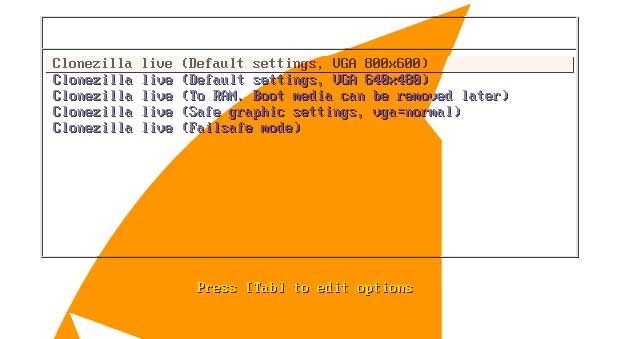
Parmi les principales caractéristiques de Clonezilla, nous pouvons souligner qu’il prend en charge pratiquement tous les formats de fichiers et tous les types de lecteurs, est compatible avec les systèmes UEFI et dispose de systèmes de redondance pour réduire la probabilité d’erreurs. Son principal inconvénient est qu’il ne possède pas d’interface graphique. Tout se fait à partir de commandes (bien qu’avec un assistant simple et complet). De nombreux utilisateurs trouveront cet outil assez compliqué à utiliser, bien que, pour être honnête, il soit l’un des plus complets, sûrs et fonctionnels.
Nous pouvons télécharger Clonezilla depuis son site Web principal .
Rescuezilla (Redo Backup & Recovery), l’alternative exclusive à Clonezilla
Reescuezilla , anciennement connu sous le nom de Redo Beackup & Recovry, est l’une des meilleures alternatives à la précédente pour ceux qui recherchent quelque chose avec une interface graphique. Ce programme est très simple d’utilisation, et il nous permettra de créer des copies de sauvegarde de nos disques durs, ou SSD, avec toutes leurs données et paramètres pour pouvoir restaurer ces disques durs en cas de panne du système. Il peut démarrer à partir d’un Live-CD et fonctionne avec Windows et Linux. Il peut également accéder aux lecteurs réseau et vous permet de restaurer des fichiers individuellement. Une excellente alternative pour les utilisateurs qui trouvent Clonezilla difficile.
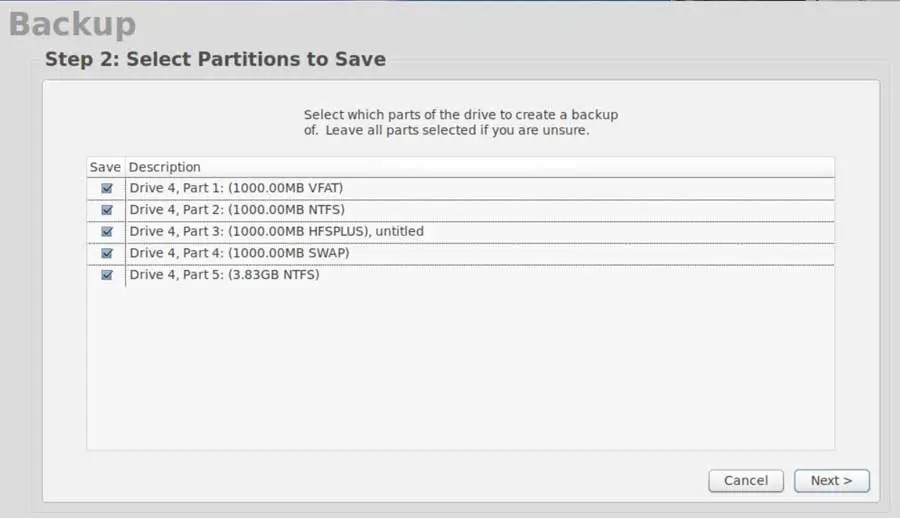
Nous pouvons télécharger Rescuezilla à partir d’ici .
AOMEI OneKey Recovery, idéal pour les ordinateurs portables
Cet outil est quelque peu différent des précédents. Alors que les programmes précédents nous permettent de créer des images de n’importe quel disque dur pour les restaurer plus tard via le même programme, AOMEI OneKey Recovery nous permet de créer une partition de récupération du système lui-même, quelque chose de similaire à ce que les ordinateurs portables apportent lorsque nous les achetons pour les restaurer. de l’usine.
Ce programme crée une nouvelle partition cachée sur notre disque dur principal et y enregistrera une image de récupération personnalisée de notre système. Ainsi, nous pouvons l’utiliser pour restaurer le système à l’état de la date de création chaque fois que nous en avons besoin. Une excellente option pour les ordinateurs qui n’ont pas de partition de récupération ou pour ceux qui souhaitent la personnaliser.
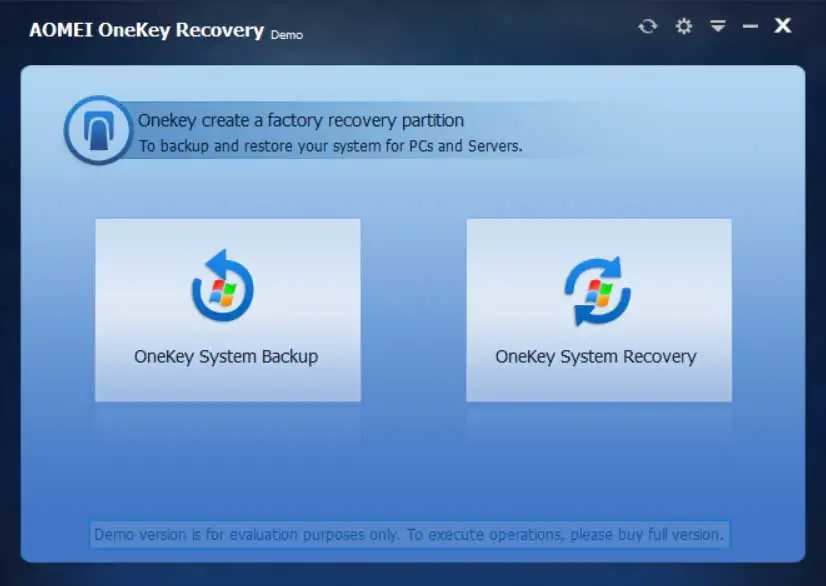
Nous pouvons télécharger l’outil AOMEI à partir de ce lien .
Macrium Reflect Free Edition, solution complète pour créer des images
C’est l’une des propositions les plus complètes de ce type que nous trouverons à cet égard. Il s’agit de Macrium Reflect 7 Free Edition qui, comme son nom l’indique, ne nous coûtera pas un seul euro. Par conséquent, nous vous dirons que nous avons un logiciel qui sera très utile à la fois pour créer des images de disques complets et pour faire des copies de sauvegarde.
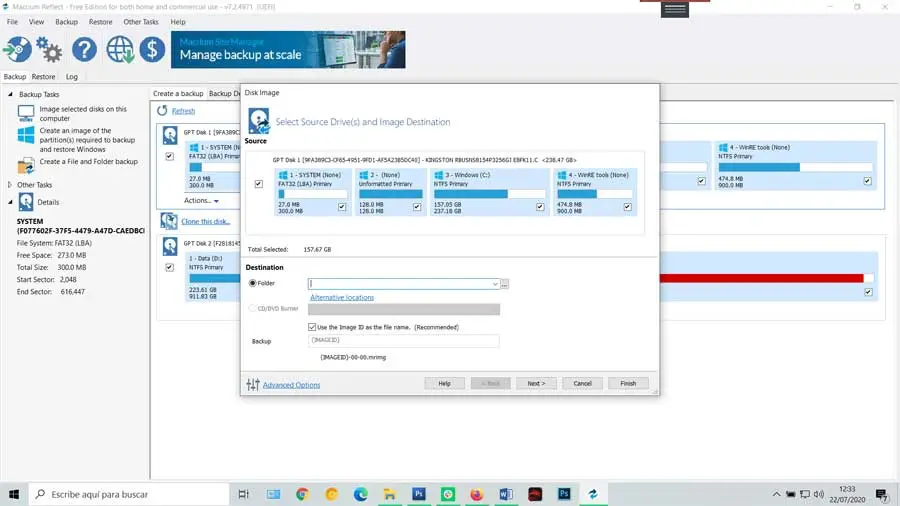
Il faut mentionner qu’il s’agit d’une solution puissante qui nous permet de travailler dans ce sens, à la fois avec certaines partitions créées, et de créer des images d’unités complètes. Il est également important de savoir que vous pouvez le télécharger à partir de ce lien .
Image disque active, créez des images disque sans complications
C’est une autre alternative de ce type que nous pourrions également inclure dans les plus complètes en termes de fonctionnalité, bien qu’elle ne soit pas difficile à utiliser. Comme vous pouvez l’imaginer, cette proposition nous permet de sauvegarder nos données stockées sur un disque dur , dans une image que nous créons à partir d’ici. En même temps et à partir d’ici, nous pouvons également le restaurer chaque fois que nous en avons besoin.
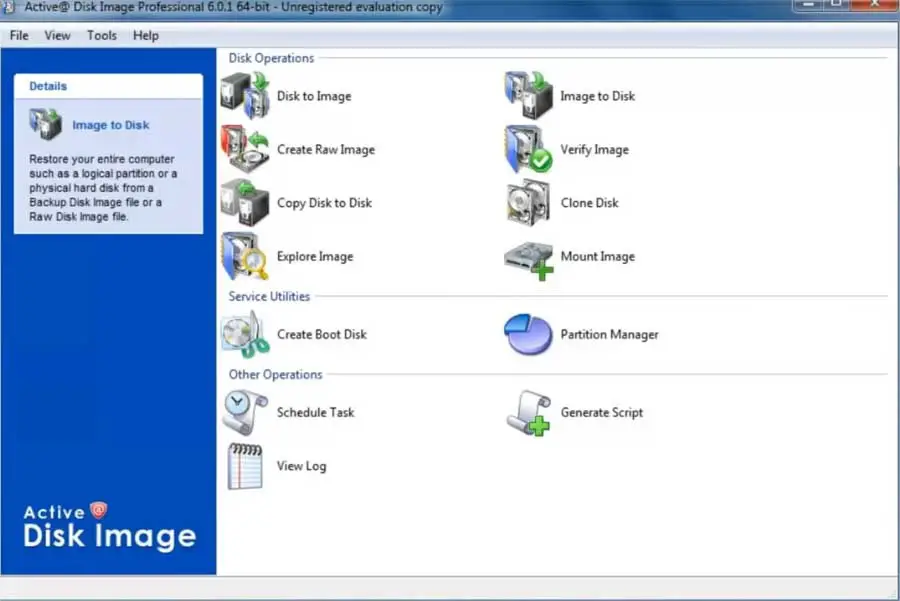
Nous pouvons le télécharger à partir d’ici , et nous avons une version gratuite ou Lite un peu plus limitée en termes de fonctionnalités afin que nous puissions avoir une idée de son fonctionnement. Dans le même temps, il convient de mentionner que le programme dispose d’une fonction de compression qui facilite le stockage de ces images si nécessaire.
ODIN, la simplicité d’utilisation avant tout
Il y a des utilisateurs qui, lors de la création d’images disque, cherchent à ce que la solution logicielle soit la plus complète possible. Cependant, au contraire, il y a ceux qui recherchent et ont besoin de simplicité. Eh bien, c’est précisément le cas dont nous allons parler dans ces lignes maintenant. En fait, nous sommes confrontés à l’une des propositions les plus simples et les plus abordables de ce type pour quiconque. Mais cela ne veut pas dire que c’est pire que le reste lorsqu’il s’agit de créer des images du disque dur .
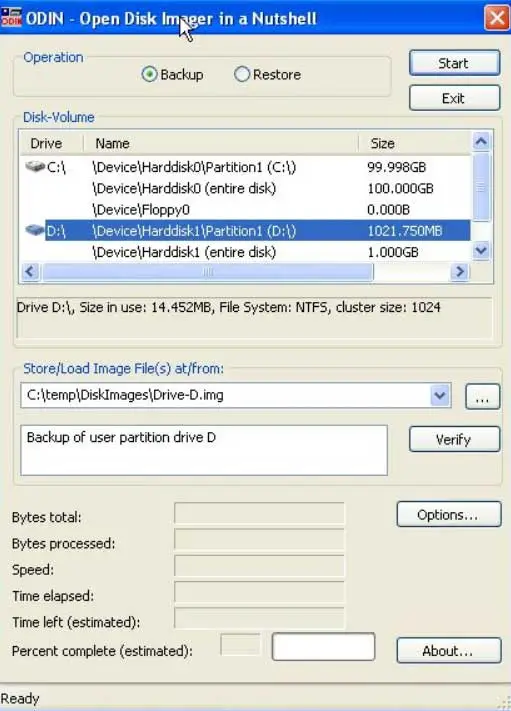
En fait, dans son interface utilisateur, on ne trouve fondamentalement que deux modes de travail, l’un pour créer l’image, et l’autre pour la restaurer. Il est à noter qu’il n’est compatible qu’avec le format IMG , et nous permet de configurer certains paramètres de base. Pour tout cela, il vous suffit de le télécharger à partir de ce lien .
Redo Rescue, plusieurs outils de sauvetage en un
C’est une autre alternative similaire que vous pouvez télécharger à partir de ce lien , qui nous présente de nombreuses fonctions pour récupérer des systèmes d’exploitation complets. Parmi ceux-ci, nous pouvons souligner la possibilité de faire des copies de sauvegarde ou de récupérer une image, le tout à partir d’une clé USB ou d’un CD / DVD. Ainsi, comme il n’a pas besoin d’être installé sur l’ordinateur, il nous aide à prévenir toutes sortes de catastrophes sur le PC.
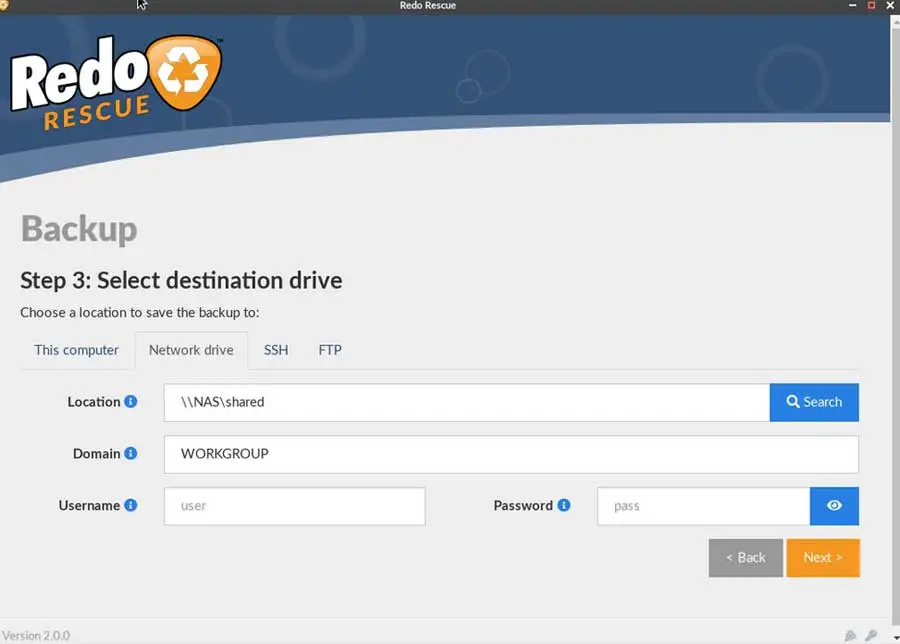
Pour cela, comme on dit, il met à notre disposition un assortiment d’outils utiles pour la gestion de disque, l’édition de partition, la récupération de données, etc. Pour nous faciliter un peu la tâche lors de la réalisation de ces processus de récupération, Redo Rescue inclut son propre navigateur Web Chromium. Nous réalisons tout cela à travers une interface intuitive qui simplifie tout ce que nous vous avons dit. Par conséquent, en cas de sinistre au point que vous ne pouvez même pas démarrer le PC affecté, c’est une solution très intéressante.
HDClone, faites des copies exactes de disques
Nous trouvons ici un autre programme gratuit similaire à ceux mentionnés ci-dessus qui, comme son propre nom nous le montre, fait une copie du lecteur de disque. Ceci est enregistré en tant qu’image afin que nous puissions le récupérer lorsque nous en aurons besoin à l’avenir. De cette façon, en quelques étapes, nous serons en mesure de sauvegarder toutes les données stockées sur un lecteur de disque spécifique pour une utilisation ultérieure.
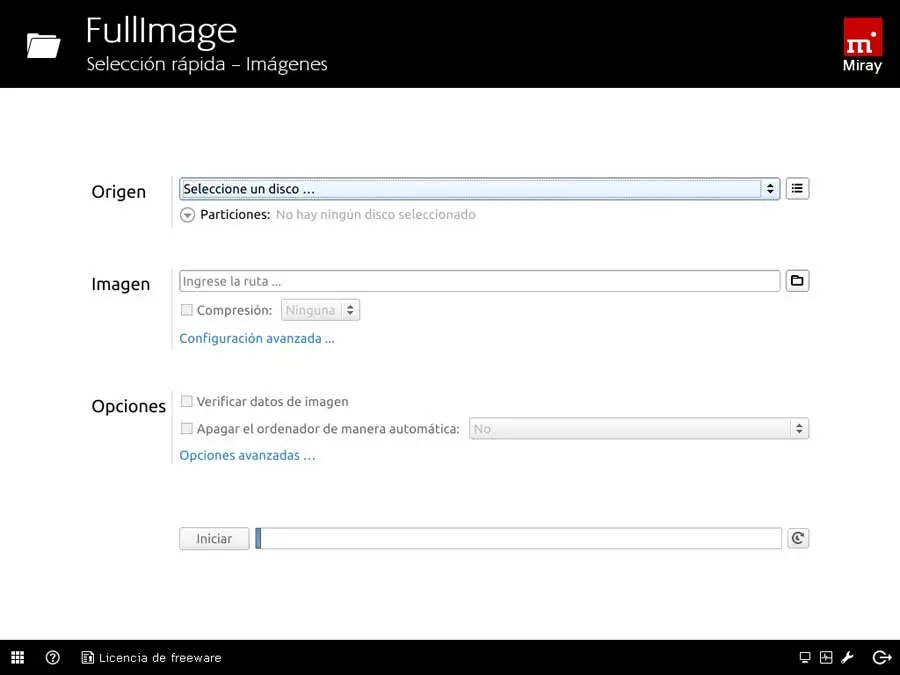
Ici, il convient de noter que cette copie exacte du disque peut être effectuée à la fois avec des lecteurs internes installés sur le PC et avec des lecteurs amovibles . Des appareils comme les clés USB , par exemple, entrent en jeu ici . Afin de tester désormais les avantages de cette application, nous pouvons le faire via ce lien .
DiskWizard, créez des images avec le logiciel Seagate
L’un des fabricants de disques durs les plus connus au monde est Seagate. Eh bien, pour vos propres appareils ou pour tout autre, il présente sa propre solution du même type. C’est l’application appelée DiscWizard et elle nous permet de faire des copies de sauvegarde et de créer facilement des images complètes de lecteurs de disque. Dites que c’est quelque chose qui fonctionne avec les disques internes et externes.
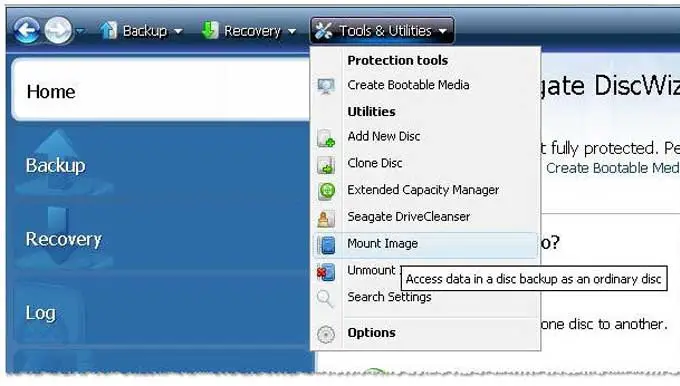
De plus, si vous souhaitez l’essayer, vous pouvez le faire à partir de ce lien .
Créer une image à partir d’un CD ou d’un DVD
Si ce que nous voulons enregistrer au format image, ce sont des CD ou des DVD, nous pourrons également le faire avec les programmes suivants. Comme vous pouvez l’imaginer, cela nous permettra d’avoir une copie de sauvegarde du support physique sur lequel nous commentons, par exemple, le stockage au fil du temps. De manière similaire à celles discutées avec les programmes précédents, ces images ISO nous permettent d’avoir une image au format numérique du CD ou DVD physique correspondant au cas où il subirait une sorte de dommage.
Pour tout cela, nous pouvons utiliser une série d’outils utiles qui seront très utiles dans ces cas. Par conséquent, nous parlerons ci-dessous de certains des cas les plus représentatifs et les plus utilisés du secteur.
ImgBurn, le créateur d’images léger
Il existe des options de ce type plus complexes que d’autres, mais si ce que nous recherchons c’est la simplicité sans complications, c’est une excellente alternative. Nous parlons d’ ImgBurn , un programme simple et léger qui nous permet de créer et de gérer confortablement des images disque telles que celles mentionnées. Ce logiciel nous offre toutes les fonctions nécessaires pour réaliser ces tâches, le tout grâce à son interface intuitive.
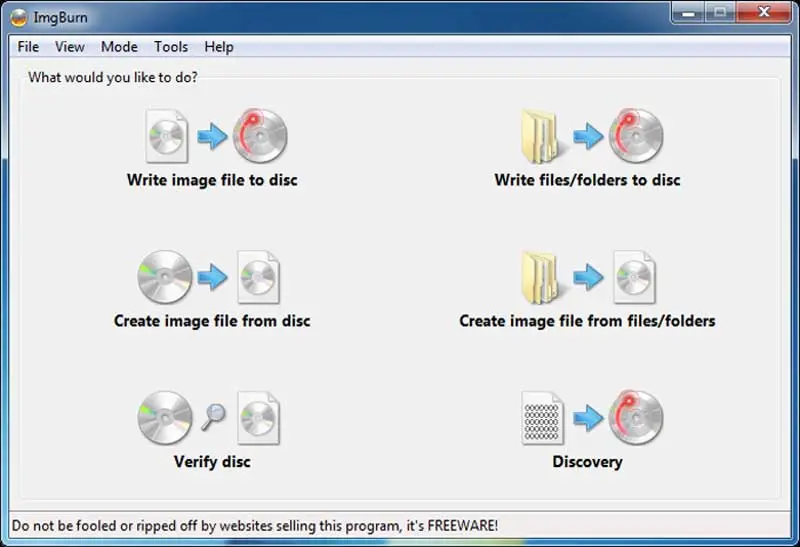
Dites que pour le tester, nous pouvons le télécharger à partir de ce lien et nous pouvons créer une image disque dans les formats les plus courants tels que ISO , IMG, BIN, CDI, etc. Il est également avec nous depuis de nombreuses années, donc sa fiabilité est plus que prouvée.
Daemon Tools Lite, créez des images avec des fonctions supplémentaires
Ici, nous allons parler d’une autre alternative du même type qui nous offre une version gratuite, mais avec des publicités. Il nous offre également plusieurs options supplémentaires afin de créer des images disque de la meilleure façon, sauf si cela répond à nos besoins. En même temps, il nous permet de graver des CD et des DVD et est compatible avec les formats les plus courants des images mentionnées.
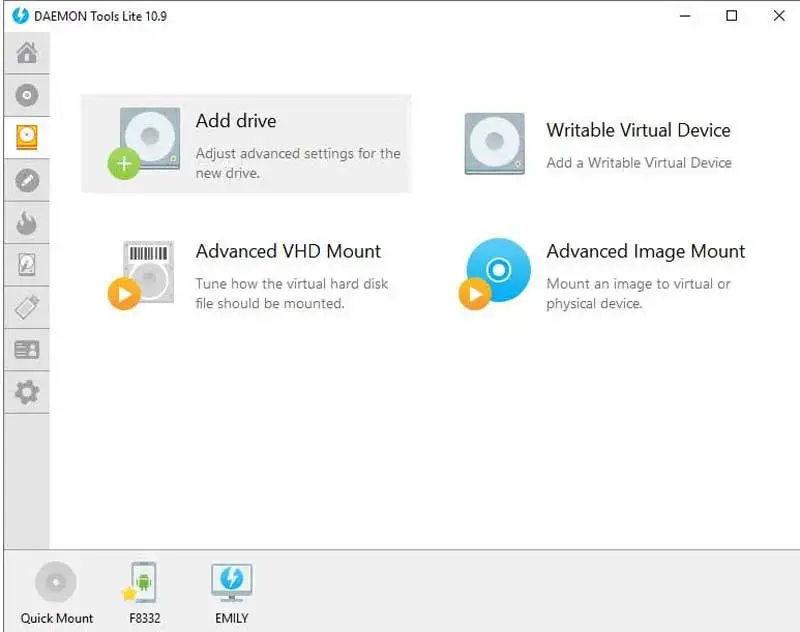
Parmi ceux-ci, nous pouvons nous référer à certains aussi populaires que ISO, MDX ou MDS . Afin de télécharger et de tester ce programme de première main, nous pouvons le faire à partir de ce lien .
InfraRecorder, pour créer des images ou graver des CD / DVD
Beaucoup de programmes qui se spécialisent ou du moins nous permettent de créer les images disque dont nous parlons, nous permettent en même temps de créer des CD et des DVD . Ce n’est pas quelque chose qui arrive toujours, mais par exemple dans ce cas, c’est le cas. Par conséquent, grâce à une interface utilisateur simple et fonctionnelle, nous aurons la possibilité, comme nous l’avons mentionné, de créer nos propres images de disques durs complets.
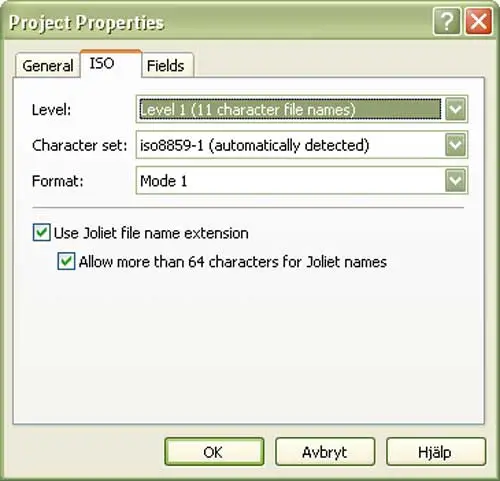
C’est quelque chose que nous pouvons essayer dès maintenant via ce lien de téléchargement. Bien entendu, nous devons garder à l’esprit que dans ce cas, nous nous trouvons avec un programme un peu plus limité en termes de compatibilité de format. Par conséquent, si nous décidons de la même chose, nous devons savoir que nous pouvons créer une image disque en utilisant les formats ISO ou BIN / CUE